使用电脑比较久的朋友都有听说过磁盘清理这个词汇,但也仅限于听说,不知道磁盘清理的具体方法,其实磁盘清理的方法有很多种,下面就让小编来跟大家讲讲最简单的方法吧!
磁盘也就是我们的电脑硬盘经过分区后产生的磁盘分区,主要用于存储数据,磁盘使用久了是会产生磁盘碎片的,那么怎么清理这些磁盘碎片呢?别着急,下面就来看看小编是怎么处理的吧!
win7电脑磁盘清理的方法
1.进入win7系统桌面,点击桌面左下角的开始按钮,在开始菜单中选择计算机打开。
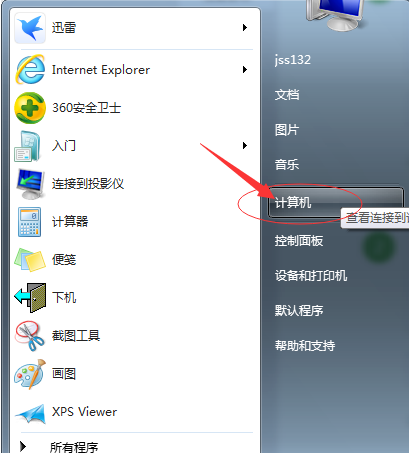
磁盘清理载图1
2.在计算机界面中我们可以看到电脑中的所有磁盘,鼠标右键选择需要清理的磁盘,比如c盘,选择属性,进入下一步。
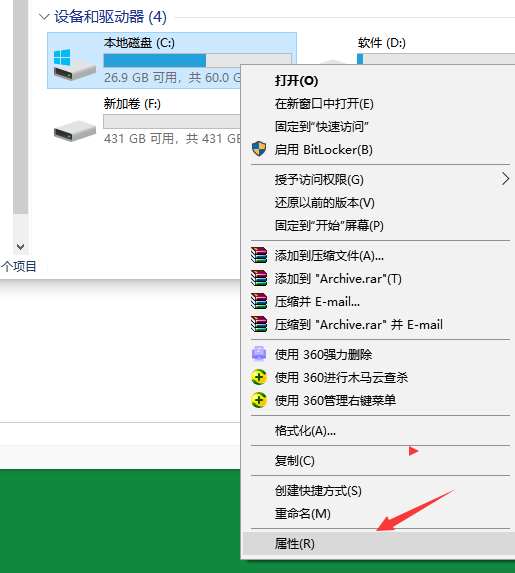
磁盘载图2
3.在打开的c盘属性界面中点击磁盘清理按钮,进入下一步。
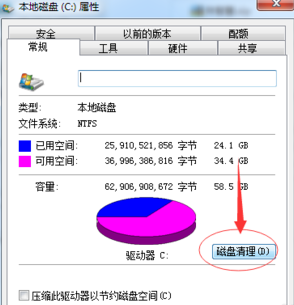
清理磁盘载图3
3.接着系统就会自动进行磁盘清理了,耐心等待完成即可。
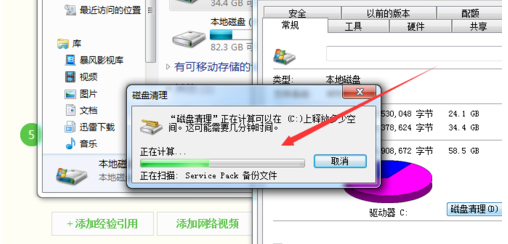
电脑磁盘清理载图4